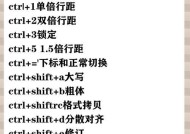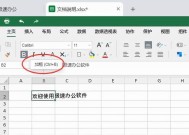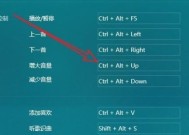提高效率,掌握键盘快捷键的必备指南(从零基础到熟练运用)
- 数码百科
- 2024-10-05
- 27
- 更新:2024-09-21 17:26:42
在日常办公和使用电脑的过程中,我们经常需要进行各种操作和快捷键的切换,这不仅浪费时间,还会降低我们的工作效率。然而,通过掌握一些常用的键盘快捷键,我们可以在瞬间完成许多操作,大大提高工作效率。本文将为大家介绍一些常用的键盘快捷键,从零基础开始,帮助大家快速掌握并灵活运用。
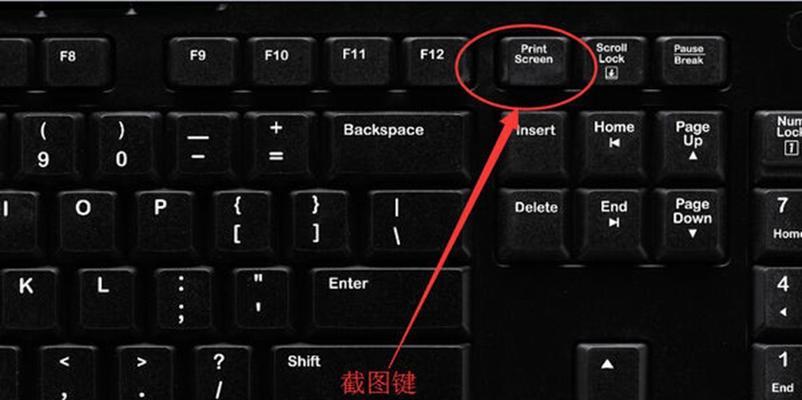
一、Ctrl+C和Ctrl+V:复制和粘贴
通过按下Ctrl+C组合键可以复制选定的文本或文件,而按下Ctrl+V组合键则可以将已复制的内容粘贴到指定位置。这两个快捷键几乎在任何应用程序中都适用,无论是处理文字还是图片,都能事半功倍。
二、Ctrl+X:剪切
Ctrl+X组合键可以将选定的内容剪切到剪贴板中,实现移动文件或删除文本的功能。与复制不同的是,剪切操作会删除原始内容,只将内容保存在剪贴板中。
三、Ctrl+Z和Ctrl+Y:撤销和重做
Ctrl+Z可以撤销最近的操作,而Ctrl+Y则可以撤销撤销操作,也就是恢复到上一步的状态。这两个快捷键可以帮助我们在编辑文档或操作时及时纠正错误,提高工作准确性。
四、Ctrl+S:保存
无论是编辑文档、制作PPT还是编写代码,在进行任何操作后都应该及时保存工作成果。按下Ctrl+S组合键可以快速保存当前文件,避免因意外情况导致数据丢失。
五、Ctrl+A:全选
当我们需要选择一个页面中的全部内容时,按下Ctrl+A组合键即可实现一键全选的操作。无需逐个选取,节省时间和精力。
六、Ctrl+F:查找
在浏览网页或长篇文档时,如果需要查找特定的词语或句子,按下Ctrl+F组合键可以快速在页面中搜索指定内容,并高亮显示出来。这大大提高了查找和阅读的效率。
七、Ctrl+Tab和Ctrl+Shift+Tab:切换标签页
当我们在浏览器或文档编辑器中打开多个标签页时,按下Ctrl+Tab组合键可以在各个标签页之间快速切换。而按下Ctrl+Shift+Tab组合键则可以反向切换标签页。这些快捷键可以帮助我们高效地进行多任务处理。
八、Windows键+D:显示桌面
在使用电脑过程中,我们常常需要快速切换到桌面,例如查看桌面上的文件或启动另一个应用程序。按下Windows键+D组合键可以直接显示桌面,方便我们快速进行操作。
九、Alt+Tab:切换窗口
当我们同时打开多个应用程序时,按下Alt+Tab组合键可以快速切换窗口,方便我们在不同应用程序之间进行切换和操作。
十、F5:刷新
当我们在浏览网页或文件夹时,按下F5键可以快速刷新当前页面,获取最新内容。这对于需要及时获取更新信息的工作非常有帮助。
十一、Ctrl+N:新建
无论是新建一个文档、新建一个浏览器窗口还是新建一个邮件,按下Ctrl+N组合键可以快速创建一个新的实例,提高我们的工作效率。
十二、Ctrl+W:关闭当前窗口
当我们操作完毕或不再需要当前窗口时,按下Ctrl+W组合键可以直接关闭当前窗口,避免频繁点击关闭按钮的操作。
十三、Ctrl+Shift+Esc:打开任务管理器
当我们需要查看或关闭某个卡顿或无响应的程序时,按下Ctrl+Shift+Esc组合键可以直接打开任务管理器,方便我们进行操作。
十四、Ctrl+Alt+Delete:安全登录
当我们需要安全登录、修改密码或退出当前账户时,按下Ctrl+Alt+Delete组合键可以直接进入安全选项界面,提供更多功能和操作选择。
十五、Ctrl+P:打印
当我们需要打印文档、报告或图片时,按下Ctrl+P组合键可以快速调出打印设置界面,方便我们设置打印选项和进行打印操作。
通过掌握这些常用的键盘快捷键,我们可以在工作中事半功倍,提高工作效率。无论是编辑文档、浏览网页还是处理文件,这些快捷键都能够帮助我们更加便捷地完成任务。所以,不妨花一些时间去熟悉和练习这些快捷键,相信它们会成为你工作中的得力助手。让我们一起从现在开始,提高效率,掌握键盘快捷键!
提高工作效率的键盘快捷键大全
在日常工作中,熟练使用键盘快捷键可以极大地提高我们的工作效率。本文将为大家介绍一些常用的键盘快捷键,帮助您更加便捷地进行操作,提高工作效率。
1.光标移动:使用方向键来移动光标的位置,快捷键为Ctrl+方向键。
Ctrl+方向键的组合操作可以帮助我们快速地移动光标,而不需要频繁使用鼠标进行点击和拖动。
2.文字选择:使用Shift+方向键来选择文字内容。
当我们需要选取一段连续的文字时,可以通过按住Shift键并同时按下方向键来快速选择文字,而不需要用鼠标进行拖动选择。
3.复制粘贴:使用Ctrl+C进行复制,Ctrl+V进行粘贴。
复制和粘贴是我们日常工作中频繁使用的操作,使用Ctrl+C进行复制,Ctrl+V进行粘贴可以更加高效地完成这些操作。
4.撤销重做:使用Ctrl+Z进行撤销,Ctrl+Y进行重做。
当我们在编辑文档或者操作文件时,经常需要撤销一些操作,使用Ctrl+Z可以快速撤销上一步操作,而Ctrl+Y则可以恢复被撤销的操作。
5.打开关闭文件:使用Ctrl+O打开文件,Ctrl+W关闭文件。
当我们需要打开或者关闭文件时,使用Ctrl+O和Ctrl+W这两个快捷键可以帮助我们更加方便地完成操作,省去了频繁点击菜单栏的步骤。
6.快速切换窗口:使用Alt+Tab进行窗口切换。
当我们需要在多个窗口之间进行切换时,使用Alt+Tab可以快速切换到其他窗口,提高我们的工作效率。
7.文件保存:使用Ctrl+S进行文件保存。
在编辑文档或者操作文件时,经常需要保存文件的更改,使用Ctrl+S可以快速保存当前文件,避免数据的丢失。
8.网页浏览:使用Ctrl+T打开新标签页,Ctrl+Tab切换标签页。
当我们需要在浏览器中打开新的标签页或者切换已有的标签页时,使用Ctrl+T和Ctrl+Tab这两个快捷键可以极大地提高我们的操作效率。
9.关闭当前窗口:使用Alt+F4快速关闭当前窗口。
当我们需要关闭当前窗口时,不需要点击窗口上的关闭按钮,只需要按下Alt+F4即可快速关闭当前窗口。
10.搜索替换:使用Ctrl+F进行搜索,Ctrl+H进行搜索替换。
在编辑文档或者操作文件时,我们经常需要进行搜索和替换操作,使用Ctrl+F和Ctrl+H可以帮助我们更加便捷地完成这些操作。
11.文本格式设置:使用Ctrl+B设置加粗,Ctrl+I设置斜体,Ctrl+U设置下划线。
在编辑文档或者操作文件时,我们经常需要对文字进行格式设置,使用Ctrl+B、Ctrl+I和Ctrl+U可以快速设置文字的加粗、斜体和下划线样式。
12.全选文本:使用Ctrl+A进行全选。
当我们需要全选一段文字时,使用Ctrl+A可以快速选中整段文字,方便后续的复制、删除等操作。
13.快速打开应用程序:使用Win键+数字键快速打开任务栏上的应用程序。
在Windows系统中,我们可以使用Win键+数字键的组合快捷键来快速打开任务栏上的应用程序,提高我们的工作效率。
14.调整窗口大小:使用Win键+方向键进行窗口最大化、最小化、左右分屏等操作。
在Windows系统中,我们可以使用Win键+方向键的组合快捷键来调整窗口的大小和位置,方便我们进行多任务操作。
15.锁定屏幕:使用Win键+L进行屏幕锁定。
当我们需要离开电脑一段时间时,可以使用Win键+L快速锁定屏幕,保护个人隐私和文件安全。
掌握这些键盘快捷键可以帮助我们更加高效地进行工作,减少不必要的鼠标操作和菜单点击。通过熟练使用这些快捷键,我们能够更加流畅地操作计算机,提升工作效率。所以,让我们一起努力学习和运用这些键盘快捷键吧!